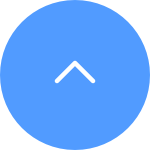자주 묻는 질문
자주 묻는 질문
 튜토리얼 비디오
튜토리얼 비디오
 매뉴얼
매뉴얼
 데이터 시트
데이터 시트
데이터 보안 및 정보 보호를 위해 비디오 및 라이브 스트리밍에 액세스할 때 암호화 비밀번호가 필요합니다. 암호화 비밀번호가 필요하거나 잘못된 비밀번호가 표시되는 경우 먼저 다음을 확인하세요.
1. 이전에 암호화 비밀번호를 변경하지 않은 경우:
기본 비밀번호는 카메라의 흰색 스티커에 있는 6자리 대문자 인증 코드이거나 카메라를 설정한 검증된 단말기의 경우 카메라 설정 > 장치 정보/정보 > 장치 QR 코드 > 인증 코드에서 찾을 수 있습니다.
- BC1 및 HB3 키트와 같은 모델의 경우 기본 비밀번호는 베이스의 흰색 스티커에 있는 6자리 대문자 인증 코드입니다.
- DB2 및 DB2C 키트와 같은 모델의 경우 기본 비밀번호는 차임의 흰색 스티커에 있는 6자리 대문자 인증 코드입니다.
- DB1과 같은 모델의 경우 도어벨의 커버를 제거하고 타사 QR 코드 스캐너로 코드를 스캔하세요.
- 카메라가 NVR/DVR에 연결되어 있고 NVR/DVR에 직접 추가하여 처음 설정한 경우, 비밀번호는 초기 설정 시 NVR/DVR에 대해 만든 NVR/DVR의 관리자/로그인 비밀번호가 됩니다.
- 이것이 주 사용자의 공유 장치인 경우, 위의 지침에 따라 소유자 계정에서 올바른 암호화 비밀번호를 받으십시오. 또는 소유자에게 장치를 다시 공유하도록 요청하고 공유할 때 권한 중 하나로 "암호화 비밀번호 승인"을 클릭할 수 있습니다.
2. 이전에 암호화 비밀번호를 변경한 경우:
- 입력한 비밀번호가 올바르고 불필요한 공백이 없는지 확인하십시오.
- 올바른 암호화 비밀번호를 잊어버린 경우 이메일 또는 SMS로 암호 해독을 탭하여 검색할 수 있습니다.
- 또는 재설정 버튼을 길게 눌러 카메라를 재설정하면 비밀번호가 원래 장치 인증 코드로 기본 설정됩니다. 하지만 비밀번호를 원래 장치 코드로 재설정할 수 있더라도 이전 암호화 비밀번호로 저장된 녹음에 액세스하려면 여전히 이전에 설정한 기존 암호화 비밀번호가 필요하다는 점을 알아두세요.
이 메시지가 나타나면 해당 장비는 이미 기존 EZVIZ 계정에 연결되어 있다는 의미입니다. 새 계정에 추가하려면 장비는 하나의 계정에만 추가 할 수 있으므로 이전 계정에서 장비를 제거해야 합니다. 다양한 상황에 대해서는 아래 가이드를 참조하세요.
1) 타인으로부터 장비를 받은 경우, 이전 소유자에게 연락하여 계정에서 장비를 삭제해 달라고 요청하세요. EZVIZ에서는 장치 및 데이터에 대한 사용자의 소유권을 존중합니다.
2) 새 제품인 경우, 구입처에 반품하시고, 발생한 문제를 설명해주세요.
3) 기존 계정의 로그인 정보를 잊어버린 경우, 최대한 여러 번 시도해보세요. 서비스 제공업체를 변경하기 전에 이메일이나 전화번호를 업데이트하는 것이 좋습니다. 또한 장비를 정상적으로 사용할 수 있도록 비밀번호를 강력하고 안전하게 유지하는 것이 좋습니다.
아래 단계를 따르십시오.
1. 재설정 버튼을 4~5초 동안 눌러 카메라를 재설정합니다.
2. 이더넷 케이블을 사용하여 카메라를 공유기의 LAN 포트에 연결하세요.
*LED 표시등이 파란색으로 천천히 깜박이면 카메라가 라우터에 연결되었음을 나타냅니다.
3. EZVIZ 앱을 사용하여 계정에 로그인하세요.
4. 홈 화면에서 오른쪽 상단 모서리에 있는 "+"를 탭하여 QR 코드 스캔 인터페이스로 이동합니다.
5. 카메라 스티커에 있는 QR 코드를 스캔하세요.
6. EZVIZ 앱 마법사를 따라 EZVIZ 앱 계정에 카메라를 추가하세요.
네트워크 EZVIZ_SN에 연결할 수 없습니다"(EZVIZ 카메라의 SN)가 표시되거나 네트워크 구성 중에 장치 AP에 연결할 수 없는 경우 재설정 버튼을 4~5초 동안 누르고 다시 시작하여 카메라를 재설정하는 것이 좋습니다. 설정 절차.
그렇게 하기 전에 다음 사항을 확인하십시오.
1. 휴대폰의 셀룰러 데이터가 꺼져 있는지 확인하십시오.
2. 장치가 구성 모드에 있는지 확인하십시오. 표시등이 파란색으로 빠르게 깜박이는 것을 확인하면 카메라가 준비되었는지 쉽게 알 수 있습니다.
3. 네트워크를 구성할 때 EZVIZ 장치가 Wi-Fi 라우터에 가까이 있는지 확인하십시오. 1.5m 이내의 거리를 유지하는 것이 좋습니다.
문제가 지속되면 다음 방법을 시도해 보십시오.
1. iPhone 15 Pro 또는 Pro Max를 사용하는 경우 다른 휴대폰 모델로 시도해 보십시오.
2. 휴대폰의 Wi-Fi 목록에서 EZVIZ_XXXXXX(EZVIZ 카메라의 SN)로 시작하는 Wi-Fi를 찾을 수 있는지 확인하세요.
3. 그렇다면 수동으로 연결할 수 있는지 확인하세요. 장치 Wi-Fi의 비밀번호는 "EZVIZ_verification code"(장치 라벨에서 찾을 수 있는 6자리 대문자 코드)여야 합니다.
4. 연결 후 EZVIZ 앱으로 돌아가서 네트워크 구성을 완료하세요.
네트워크 설정 중에 장치 Wi-Fi에 연결할 때 "잘못된 장치 Wi-Fi 비밀번호" 메시지가 표시되면 다음 단계에 따라 도움이 되는지 확인하세요.
1. 휴대폰 설정으로 이동하여 Wi-Fi 설정을 찾습니다.
2. EZVIZ_SN(카메라의 SN, 예: EZVIZ_D12345678)이라는 Wi-Fi 장치를 찾습니다.
3. Wi-Fi 목록에서 기기 Wi-Fi를 삭제한 후 비밀번호(EZVIZ_인증 코드)를 수동으로 입력하여 다시 연결하세요(예: 기기 라벨의 대문자 6자리 인증 코드가 ABCDEF인 경우 비밀번호는 EZVIZ_ABCDEF여야 합니다).
4. 연결 후 EZVIZ 앱으로 돌아가서 다시 시도하세요.
아래 단계를 따르십시오.
1. 홈 페이지의 장치 창 오른쪽 하단에 있는 "점 3개"를 클릭하여 "장치 설정" 페이지로 들어갑니다.
2. 아래로 스크롤하여 "CloudPlay"를 찾아 입력합니다.
3. '구독' 버튼을 탭하세요.
4. 플랜을 선택하고 "EZVIZ 서비스 계약"에 동의한 후 신용카드(또는 Paypal Checkout) 상자를 탭하세요.
5. 결제 정보를 입력하고 '계속'을 탭하세요. 귀하의 카드가 Visa, MasterCard, American Express를 지원하는지, 모든 정보가 불필요한 공백 없이 정확하게 입력되었는지 확인하시기 바랍니다.
6. 계속하려면 결제 금액을 제출하세요.
7. CloudPlay에 성공적으로 가입되었습니다.
카메라가 자주 오프라인 상태가 되는 경우 문제를 해결하기 위한 몇 가지 문제 해결 단계는 다음과 같습니다.
1단계: 펌웨어와 EZVIZ 앱이 모두 최신 버전에서 실행되고 있는지 확인하세요.
2단계: Wi-Fi 네트워크 신호가 양호한지 확인하세요. 카메라가 연결된 것과 동일한 Wi-Fi에 휴대폰을 연결하고 추가 페이지 > 설정 > 장치 네트워크 도구 > Wi-Fi 신호 확인으로 이동하여 신호를 확인할 수 있습니다.
3단계: 신호가 좋지 않은 경우 카메라를 라우터에 더 가깝게 이동하고 벽, 엘리베이터, 전자레인지, 세탁기 및 Bluetooth 장치와 같은 장애물과 간섭을 피해보세요.
4단계: WiFi 라우터에 조정 가능한 안테나가 있는 경우 다양한 방향으로 안테나를 가리켜 보십시오.
5단계: Wi-Fi 채널을 덜 혼잡한 채널로 변경해 보세요.
6단계: 가능하다면 라우터에서 거의 사용하지 않는 일부 장치의 연결을 끊습니다.
7단계: 카메라가 이더넷 케이블을 지원하는 경우 케이블을 사용하여 연결해 볼 수도 있습니다.
8단계: 두 개의 EZVIZ 장치가 있고 다른 장치가 제대로 작동하는 경우 위치를 전환하여 문제를 확인할 수도 있습니다.
EZVIZ 앱을 통해 SD 카드를 초기화하려고 할 때 문제가 발생하는 경우 문제를 해결하기 위한 해결 단계는 다음과 같습니다.
1. 카메라의 펌웨어와 EZVIZ 앱이 모두 최신 버전에서 실행되고 있는지 확인하세요.
2. SD 카드가 클래스 10 또는 UHS-1 등급인지 확인하세요. SD 카드의 파일 형식은 64GB 미만의 경우 FAT32, 64GB 이상의 경우 exFAT이어야 합니다. SD 카드 호환성에 대한 테스트 결과를 보려면 여기를 클릭하세요.
3. 카메라 전원을 끄고 SD 카드를 제거했다가 다시 삽입한 후 카메라 전원을 켠 다음 EZVIZ 앱에서 카드를 다시 초기화하세요.
4. SD 카드 문제를 확인하기 위해 다른 SD 카드로 테스트하거나 문제의 카드를 다른 EZVIZ 장치에 설치해 볼 수 있습니다.
5. 재설정 버튼을 길게 눌러 카메라를 공장 초기화해 보세요. 이렇게 하면 기기가 기본 공장 설정으로 돌아가고 문제를 해결하는 데 도움이 될 수 있습니다.
1. 먼저 표시등의 상태를확인하세요.
- 표시등이 파란색으로 켜져 있거나 파란색으로 천천히 깜박이는 경우 EZVIZ 앱의 화면을 확인하세요 카메라가 온라인 상태가 되는지 확인하세요.
- 표시등이 빨간색으로 천천히 깜박이는 경우 다음 두 가지 방법을 시도해 볼 수 있습니다.
1) 연결 및 범위 문제가 발생할 수 있으므로 라우터 (공유기)를재부팅하세요.
2) 카메라를 분리하고 10~30초 정도 기다린 후 다시 연결하여 오프라인 문제가 해결되는지 확인하세요.
2. 카메라가 여전히 오프라인 상태인 경우 아래 단계에 따라 카메라를 재구성해 볼 수 있습니다.
- 카메라가 2.4GHz만 지원하는 경우 스마트폰을 2.4GHz 홈 Wi-Fi 네트워크에 연결하세요.
- EZVIZ 앱을 열고 하얀색 점 3개 아이콘을 탭하여 장치 설정 페이지로 들어간 후 Wi-Fi 버튼을 탭하세요.
- 재설정 버튼을 몇 초간 눌러 장치를 재설정하세요.
- 잠시 기다렸다가 표시등이 파란색으로 빠르게 깜박이는지 확인한 후 다음을 탭하세요.
- Wi-Fi와 비밀번호가 올바른지 확인하세요. 그런 다음 다음을 눌러 장치 AP에 연결하세요.
- 장치가 구장치고 장비가 다시 온라인 상태가 될 때까지 기다려 주세요.
아래와 같이 다음 설정을 확인하세요.
1) 장치가 2.4GHz만 지원하는 경우 라우터의 주파수 대역을 확인하여 2.4GHz 네트워크 모드 전송을 허용하는지 확인하세요.
2) 휴대폰이 Wi-Fi 에 연결되어 있고 Wi-Fi 네트워크가 활성화되어 정상적으로 작동하는지 확인하세요.
3) 네트워크 상태를 확인하십시오.
•네트워크에 방화벽이나 다른 제한이 없는지 확인하십시오.
•라우터 (공유기) 가 장치에 IP 주소를 배포하거나 고정 IP 설정을 비활성화할 수 있는지 확인하십시오(DHCP는 모든 EZVIZ 장치에서 기본적으로 활성화되어 있습니다).
4) 카메라를 재설정합니다. 장치가 준비 모드 또는 Wi-Fi 구성 모드에 있는지 확인한 다음 > 장치 Wi-Fi 구성을 위해 EZVIZ 모바일 앱을 사용하십시오.









 자주 묻는 질문
자주 묻는 질문
 튜토리얼 비디오
튜토리얼 비디오
 매뉴얼
매뉴얼
 데이터 시트
데이터 시트